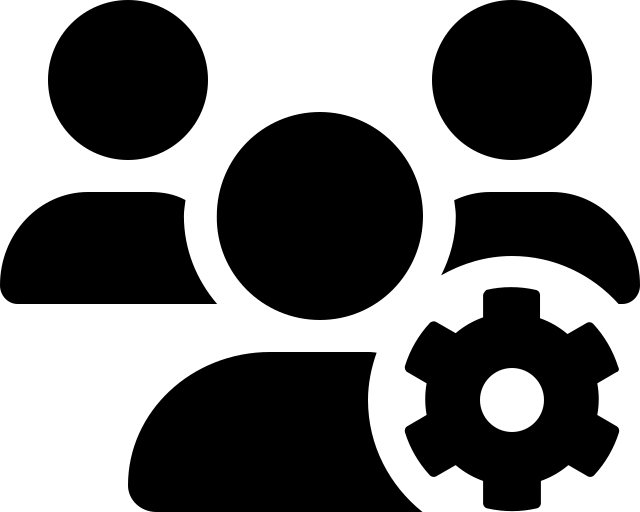Volldatenbank
Lizenziert
Breites Spektrum Gesundheitsbereich
Breites Spektrum angrenzende/andere Bereiche
Medizin, Pflegewissenschaft, Natur-, Geistes-, Sozial- und Wirtschaftswissenschaften, Technik.
Zeitschriftenartikel
Konferenzbeiträge
Zeitschriften mit einem Impact Factor.
Breites Spektrum an Forschungsdesigns
International
Englisch
Spanisch
Mehrere Oberflächensprachen
Englisch voreingestellt, insgesamt neun Sprachen.
Englisch
Täglich
Montag bis Freitag.
- Teildatenbanken (abhängig vom Umfang der Lizenzierung der jeweiligen Institution): Arts & Humanities Citation Index (A&HCI), Book Citation Index - Science (BKCI-S), Book Citation Index - Social Sciences & Humanities (BKCI-SSH), Conference Proceedings Citation Index - Science (CPCI-S), Conference Proceedings Citation Index - Social Science & Humanities (CPCI-SSH), Current Chemical Reactions (CCR-Expanded), Emerging Sources Citation Index (ESCI), Index Chemicus (IC), Science Citation Index Expanded (SCI-Expanded), Social Sciences Citation Index (SSCI).
Grundlegende Funktionen
Suchfunktionen
Darüber hinaus gibt es die Funktion “Cited Reference Search”, mit der Publikationen gefunden werden, in der eine bestimmte Arbeit referenziert wurde (vorwärts gerichtete Literaturrecherche) sowie “Author Search”, für die Suche nach Publikationen bestimmter Personen.
AND, OR, NOT und SAME. Der Operator SAME funktioniert lediglich im Adressfeld (um verschiedene Begriffe im selben Suchfeld zu finden, die ein Treffer beinhalten muss, Informationen dazu finden sich hier: Link. In anderen Suchfeldern ist dessen Einsatz dem Operator AND identisch.
?(ersetzt exakt ein Zeichen) , $ (ersetzt null oder ein Zeichen), *(ersetzt null, eines oder mehrere Zeichen).
NEAR/n; n ist mit der Anzahl der Wörter, innerhalb welcher sich die Begriffe zueinander befinden dürfen, zu ersetzen.
Gleichzeitige Verwendung von Wildcards und Anführungszeichen möglich.
Durch die Bedienung des Suchfelds “Topic” werden Titel, Abstract und die von den Autorinnen und Autoren der Publikationen angegebenen Schlagwörter durchsucht.
Bspw. Autor, Publikationsdatum, Dokumenttyp.
Filterfunktionen
Auf das Jahr genau eingrenzbar.
"Research Area".
Bspw. Artikel, Review, Buch(kapitel).
Bspw. nach Autoren, Publishern und Open Access.
Im linken Bereich neben der Trefferansicht auswählbar.
Darstellung von Suchergebnissen
Publikationsdatum, älteste oder neueste Treffer zuerst. Des Weiteren ist nach dem Datum sortierbar, zu welchem die Publikationen der Fachdatenbank hinzugefügt wurden.
Nach Erstautor/-in.
Bspw. Zitierhäufigkeit (auf- und absteigend) oder nach der jüngsten Indexierung.
Anzeige von 10, 25 und 50 Treffern pro Seite möglich.
Suchverlauf und -export
Maximal 40 Zeilen einer Suchhistorie sind speicherbar (als Download und Online im Benutzerkonto).
Via Mail und/oder RSS-Feed.
Einzeln oder blockweise bis maximal 1000 Treffer auf einmal.
Hilfsfunktionen
Bspw. Speichern der Suche und Erstellung von Benachrichtigungen über neu indexierte Treffer.
Wenn vergessen wurde, ein abschließendes Anführungszeichen zu setzen, bei offenen Klammern oder booleschen Operatoren ohne dazugehörigen Suchbegriff..
Spezielle Funktionen
Wichtige Suchbefehle
Alle Eingaben in der erweiterten Suche ("Advanced Search") müssen mittels Suchbefehlen vorgenommen werden (ein Beispiel findet sich oberhalb der Eingabemaske), sonst erscheint eine Fehlermeldung.
Suchbegriff wird in den Bereichen Titel, Abstract und von den Autorinnen und Autoren angegebenen Schlagwörtern der Publikation gesucht.
Suchbegriff wird nur im Titel gesucht.
Suchbegriff wird nur in Publikationen mit Beteiligung aus einem bestimmten Land gesucht.
Suchbegriff wird nur im Publikationsort (bspw. der Name einer Zeitschrift) gesucht.
Web of Science Core Collection greift u.a. auf den Journal Citation Reports (JCR) zurück, ein Verzeichnis aller wissenschaftlichen Zeitschriften mit Impact Factor. Die Zeitschriften im JCR sind in wissenschaftliche Disziplinen unterteilt (bspw. Geriatrics & Gerontology oder Psychiatry). Durch die Bedienung des Suchbefehls SU kann nach Publikationen in Zeitschriften entsprechender wissenschaftlicher Disziplinen gesucht werden (bspw. SU=Geriatrics & Gerontology). Darüber hinaus gibt es sogenannte Web of Science Categories, welche eine weitere Unterteilung von Web of Science darstellen und durch das Kürzel WC (bspw. WC=Dermatology) adressiert werden können. Detaillierte Informationen sind den Hilfeseiten zu entnehmen.
Zitationssuche
Rückwärtsgerichtete Zitationssuche
Die rückwärtsgerichtete Zitationssuche kann in Web of Science nur für jeden relevanten Treffer einzeln durchgeführt werden.
- Bei dem jeweiligen Treffer rechts daneben auf “n References” klicken. Das ist die Anzahl der in Web of Science auffindbaren Referenzen, die vom Treffer zitiert werden.
- Es öffnet sich die Liste, in der die zitierten Referenzen angezeigt werden. Im Reiter “Export” im grauen Feld oberhalb der Trefferliste das für den Export gewünschte Dateiformat auswählen.
- In dem sich öffnenden Fenster im Reiter die Option “Records from 1 to 1000” auswählen, um alle Referenzen für den Export einzuschließen. Gegebenenfalls unter "Record Content" Einstellungen auswählen, welcher Umfang der Referenzen exportiert werden soll.
- Alle weiteren Schritte sind abhängig vom verwendeten Internetbowser und Literaturverwaltungsprogramm. Die Schritte 1-3 für alle relevanten Treffer wiederholen.
Vorwärtsgerichtete Zitationssuche
Die vorwärtsgerichtete Suche lässt sich in Web of Science im Suchmodus “Cited References” für alle relevanten Treffer zusammen mithilfe von deren DOI-Nummern durchführen.
- “Cited References” auf der Startseite auswählen.
- Dort links neben dem obersten Suchfeld im Reiter “Cited DOI” ausauswählen.
- DOIs aller Treffer nacheinander in das oberste Feld kopieren und mit dem
OR-Operator verknüpfen (in die Suchfelder darunter dürfen keine DOIs eingegeben werden, da sonst eine Fehlermeldung erscheint; DOIs müssen ohne den manchmal enthaltenen Zusatz “https://doi.org/” eingegeben werden, sonst erscheint ebenfalls eine Fehlermeldung). Anschließend auf "Search" klicken. - Es erscheint eine tabellarische Liste mit allen im vorherigen Schritt reinkopierten Treffern, in der wir ganz rechts die Anzahl der Referenzen angezeigt sehen, die diese zitieren. Im Grauen Feld links oberhalb der Trefferliste auf das Häkchen klicken, um alle Treffer zu markieren. Anschließend auf "See results" klicken.
- Es öffnet sich eine Liste mit allen Referenzen, die die Treffer zitiert haben. Im Reiter “Export” im grauen Feld oberhalb der Trefferliste das für den Export gewünschte Dateiformat auswählen.
- In dem sich öffnenden Fenster im Reiter die Option “Records from 1 to 1000” auswählen, um alle Referenzen für den Export einzuschließen. Gegebenenfalls unter "Record Content" Einstellungen auswählen, welcher Umfang der Referenzen exportiert werden soll.
- Alle weiteren Schritte sind abhängig vom verwendeten Internetbowser und Literaturverwaltungsprogramm. Die Schritte 1-3 für alle relevanten Treffer wiederholen.
Export von Treffern
Export einzelner Treffer
- Zu exportierenden Treffer anklicken.
- Im Reiter “Export” im grauen Feld oberhalb der Trefferliste das für den Export gewünschte Dateiformat auswählen.
- Im sich öffnenden Fenster auswählen, welcher Inhalt bzw. welcher Umfang exportiert werden soll. Anschließend auf "Export" klicken.
- Alle weiteren Schritte sind abhängig vom verwendeten Internetbrowser und Literaturverwaltungsprogramm. Alternativ können Treffer zur “Marked List” hinzugefügt und anschließend exportiert werden.
Export aller Treffer auf einmal
Export aller Treffer (Alternative)
Es können maximal 1000 Treffer auf einmal exportiert werden.
- Im Reiter “Export” im grauen Feld oberhalb der Trefferliste das für den Export gewünschte Dateiformat auswählen.
- In dem sich öffnenden Fenster im Reiter die Option “Records from 1 to 1000” auswählen, um alle Referenzen für den Export einzuschließen. Gegebenenfalls unter "Record Content" Einstellungen auswählen, welcher Umfang der Referenzen exportiert werden soll. Nun auf “Export” klicken.
- Alle weiteren Schritte sind abhängig vom verwendeten Internetbrowser und Literaturverwaltungsprogramm. Je nach Trefferzahl kann diese Prozedur so oft wiederholt werden, bis alle Treffer exportiert worden sind. Dabei sind die Bereiche der Treffernummern in den beiden Feldern jeweils so festzulegen, dass immer 1000 der nachfolgenden Trefferz exportiert werden (bspw. zuerst 1 to 1000, dann 1001 to 1500, 1501 to 2000)...).